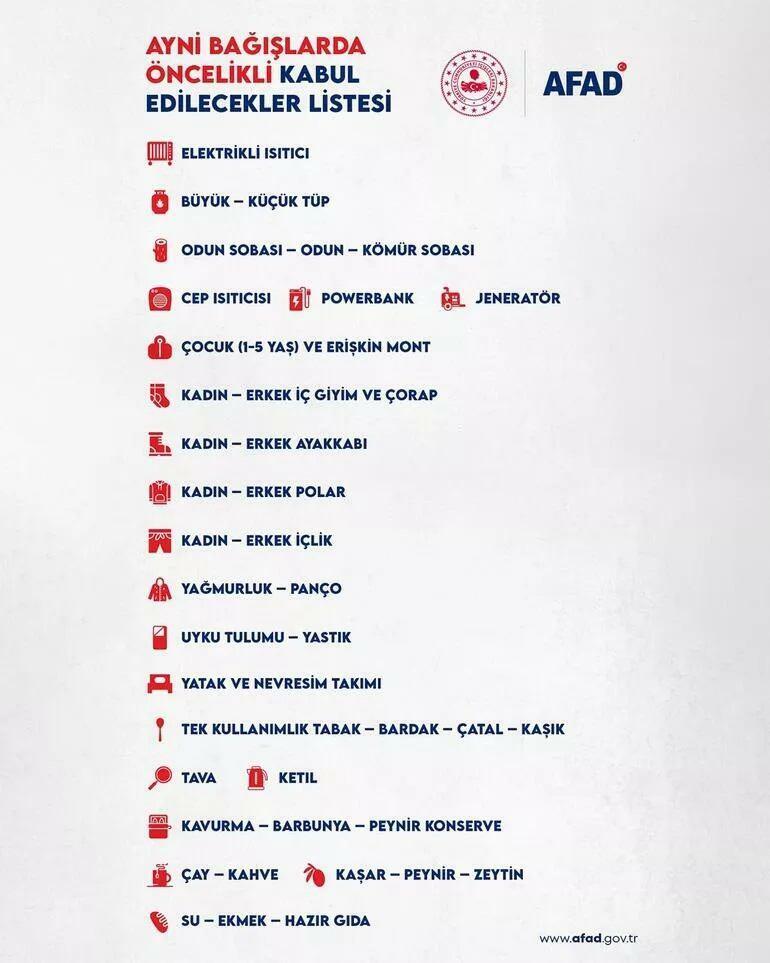Lijst met sneltoetsen van Adobe Photoshop Groovy
Toetsenbord Sneltoetsen Photoshop / / March 18, 2020
Laatst geupdate op

Het kennen van alle sneltoetsen / sneltoetsen voor Adobe Photoshop kan een tijdbesparing zijn, vooral als u de weg op het toetsenbord kent. Hier is een lijst met de belangrijkste sneltoetsen voor Photoshop.
Het kennen van alle sneltoetsen / sneltoetsen voor Adobe Photoshop kan een tijdbesparing zijn, vooral als u de weg op het toetsenbord kent. Sterker nog, ik merk dat ik gefrustreerd ben door nieuwe applicaties totdat ik alle sneltoetsen beheerst. Met Adobe Photoshop kan het kennen van de Photoshop-sneltoetsen de algehele ervaring en prestaties aanzienlijk verbeteren voor het uitpompen van kwaliteitsbeelden om nog maar te zwijgen over het feit dat je er 'pro' uitziet voor je vrienden!
Essentiële tool-sneltoetsen voor Photoshop
Hoewel dit niet de volledige lijst is, worden deze het meest gebruikt voor meer waar voor je geld!
| Sleutels | Visueel pictogram | Tool Beschrijving |
| M |  |
Huidige tent |
| Shift-M |
 
|
Schakel selectiekader-modus |
| V |  |
Actie |
| W |  |
Toverstaf |
| L |  |
Huidige lasso |
| Shift-L |
  
|
Wissel van lasso-gereedschapsmodus |
| N |  |
Bijsnijden |
| ik |  |
Oogdruppelaar |
| Shift-I |
  
|
Schakel tussen Eye Dropper Tools |
| J |  |
Huidige gezondheidsborstel of pad of oog |
| Shift-J |
  
|
Schakel tussen gezondheidsborstel / pleister / oog |
| B |  |
Huidig potlood of penseel of kleur vervangen |
| Shift-B |
  
|
Schakel tussen potlood / penseel / vervangen |
| S |  |
Huidige kloon of patroonstempel |
| Shift-S |
 
|
Schakel tussen Clone en Pattern Stamp |
| E |  |
Gereedschap Huidig wissen |
| Shift-E |
  
|
Schakel tussen gumhulpmiddelen |
| G |  |
Huidige Paint Bucket of Gradient tool |
| Shift-G |
 
|
Schakel tussen Paint Bucket / Gradient |
| R |  |
Huidig vervagen, verscherpen of vlekken |
| Shift-R |
  
|
Schakel tussen Blur, Sharpen of Smudge |
| O |  |
Huidige ontwijken, verbranden of spons |
| Shift-O |
  
|
Schakel Dodge, Burn of Sponge |
| P |  |
Huidig pengereedschap |
| Shift-P |
  
|
Schakel tussen penhulpmiddelen |
| T |  |
Huidig type gereedschap |
| Shift-T |
  
|
Schakel tussen Type Tools |
| U |  |
Gereedschap Huidige vorm |
| Shift-U |
  
|
Schakel tussen vormgereedschappen |
| K |  |
3D Distortion Tool |
| N |  |
3D Camera Tool |
| H |  |
Handgereedschap |
| Z |  |
Vergrootglas Tool |
Diverse sneltoetsopdrachten voor Photoshop
| Ctrl-Alt-Shift | Selecteert het gebied met lichte tinten (meer dan 50%) |
| Ctrl-W | Huidig document / afbeelding sluiten (kan een dialoogvenster voor opslaan oproepen) |
| Ctrl-Shift-Alt-X | Extract |
| Ctrl-F | Filter herhalen |
| Ctrl-A | Selecteer alles |
| Ctrl-Shift-S | Opslaan als.. |
| Ctrl-S | Opslaan |
| Ctrl-Shift-Alt-S | Opslaan voor web |
| Ctrl-L | Niveaus |
| Ctrl-Shift-L | Automatische niveaus |
| Ctrl-Shift-Alt-L | Automatisch contrast |
| Ctrl-K | Voorkeuren |
| Ctrl-Shift-K | Kleurinstellingen |
| Ctrl- ‘ | Raster |
| Ctrl-J | Nieuwe laag via kopie |
| Ctrl-Alt-J | Nieuwe laag via laag kopiëren en hernoemen |
| Ctrl-Shift-J | Nieuwe laag via knippen |
| Ctrl-Alt-G | Groepeer laag met de vorige |
| Ctrl-P | Afdrukken met voorbeeld |
| Ctrl-Alt-P | Druk de printerinstellingen af en open ze |
| Ctrl-Shift-P | Pagina instellingen |
| Ctrl-U | Tint verzadiging |
| Ctrl-Shift-U | Desaturate |
| Ctrl-Alt-U | Kleurtoon / verzadiging in kleurmodus |
| Ctrl-Alt-Shift-E | Voeg alle zichtbare lagen samen in de actieve laag |
| Ctrl-Alt-Shift | Selecteert het gebied met lichte tinten (meer dan 50%) |
| Ctrl-O | Open |
| Ctrl-Alt-O | Open als.. |
| Ctrl-Shift-O | Bestandsverkenner |
| Ctrl-I | Omgekeerde selectie |
| Ctrl-Shift-Alt-P | Direct printen |
| Ctrl-Alt-X | Patroon maker |
Zie je groovy Photoshop-snelkoppelingen die we hebben gemist? Plaats je favorieten in de reacties hieronder!